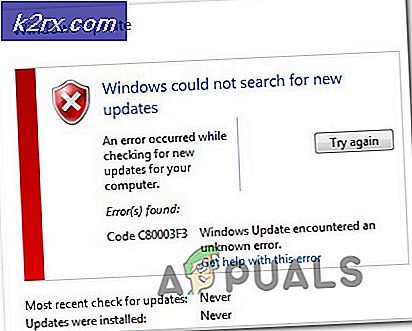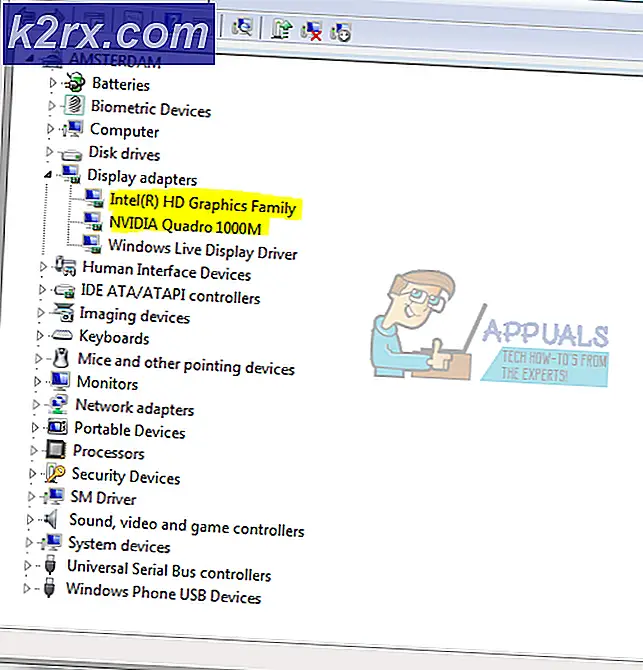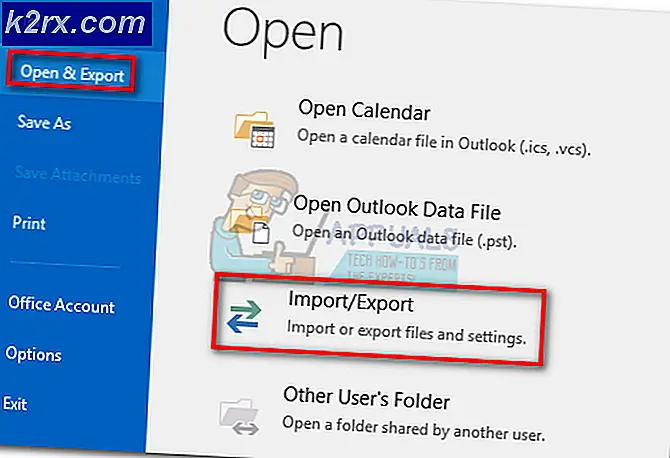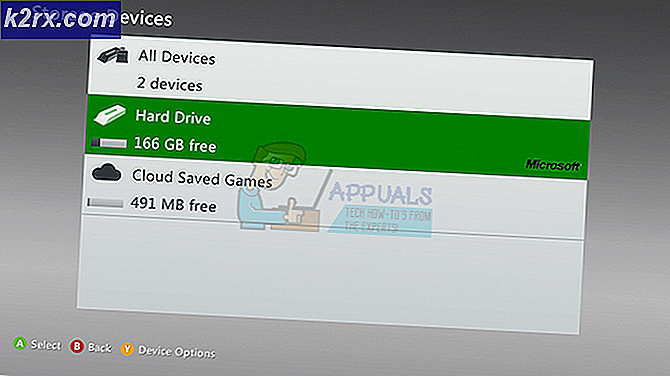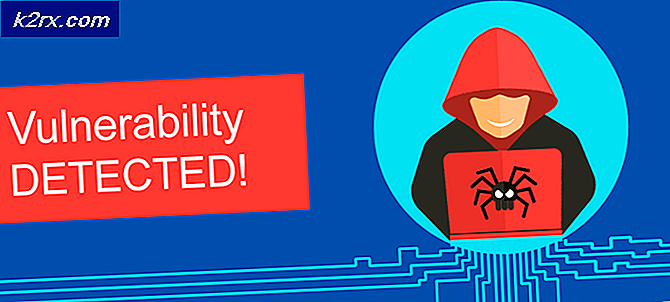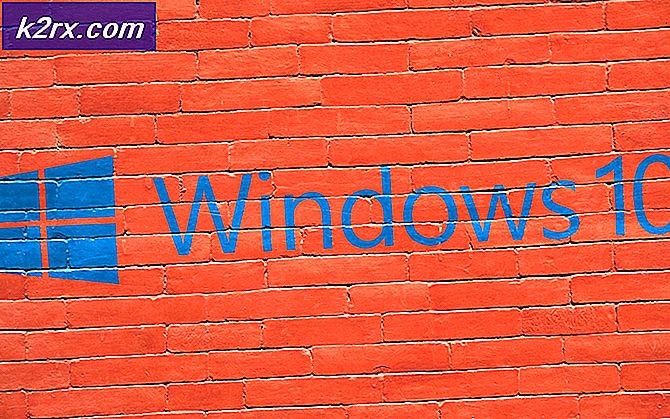จะแก้ไข Dragon Ball FighterZ ‘UE4-RED Fatal Error’ บน Windows ได้อย่างไร?
ผู้ใช้ Windows บางรายพบว่าข้อผิดพลาดร้ายแรง UE4-RED‘ทุกครั้งที่พวกเขาพยายามเปิดตัว Dragon Ball FighterZ ผ่าน Steam ปัญหานี้ได้รับการรายงานว่าเกิดขึ้นกับ Windows ทุกรุ่นล่าสุดรวมถึง Windows 7, Windows 8.1 และ Windows 10
หลังจากตรวจสอบปัญหานี้แล้วปรากฎว่ามีสาเหตุหลายประการที่อาจก่อให้เกิดข้อผิดพลาดนี้ รายการสถานการณ์ที่อาจต้องรับผิดชอบต่อปัญหานี้มีดังนี้
ตอนนี้คุณรู้ทุกสถานการณ์ที่อาจเกิดขึ้นซึ่งอาจต้องรับผิดชอบต่อการปรากฏตัวของ ‘ข้อผิดพลาดร้ายแรง UE4-RED"กับ Dragon Ball FigherZ นี่คือรายการวิธีการยืนยันที่ผู้ใช้รายอื่นที่ได้รับผลกระทบเคยประสบความสำเร็จในการแก้ไขปัญหานี้และเรียกใช้เกมตามปกติ:
วิธีที่ 1: การล้างโฟลเดอร์ %localappdata% DbFighterZ
ตามที่ผู้ใช้ส่วนใหญ่ได้รับผลกระทบข้อผิดพลาดในการเริ่มต้นระบบนี้เป็นอาการของความเสียหายบางอย่างที่ฝังรากมาจากไฟล์ชั่วคราวที่เป็นของเกม
เราจัดการเพื่อค้นหาผู้ใช้ที่ได้รับผลกระทบจำนวนมากโดยยืนยันว่าพวกเขาจัดการแก้ไข "ข้อผิดพลาดร้ายแรง UE4-REDหลังจากที่พวกเขานำทางไปยังตำแหน่งของ DbFigtherZ ด้วยตนเอง localappdata โฟลเดอร์และลบเนื้อหาของมันบังคับให้เกมเริ่มต้นใหม่ทั้งหมด
บันทึก: โปรดทราบว่าแม้ว่าวิธีนี้จะใช้ได้ผลในกรณีของคุณ แต่ผู้ใช้บางรายรายงานว่าการแก้ไขนี้มีอายุการใช้งานสั้น คุณอาจต้องทำซ้ำคำแนะนำด้านล่างในภายหลังหากปุ่ม "ข้อผิดพลาดร้ายแรง UE4-RED‘เริ่มปรากฏขึ้นอีกครั้งหลังจากพีซีรีสตาร์ทหลายเครื่อง
หากคุณยังไม่ได้ลองแก้ไขให้ทำตามคำแนะนำด้านล่างเพื่อเข้าถึงไฟล์ % localappdata% โฟลเดอร์และการล้างเนื้อหาของโฟลเดอร์ DBFighterz:
- กด คีย์ Windows + R เพื่อเปิด a วิ่ง กล่องโต้ตอบ เมื่อคุณอยู่ในกล่องข้อความแล้วให้พิมพ์ "% localappdata%" แล้วกด ป้อน เพื่อเปิดไฟล์ ข้อมูลแอปในเครื่อง (โฟลเดอร์ภายในเครื่องบน Windows 10)
บันทึก: โปรดทราบว่าหากคุณไม่ได้แก้ไขการตั้งค่าเริ่มต้นของการติดตั้ง Windows ของคุณโฟลเดอร์นี้ (ท้องถิ่น) จะถูกซ่อนไว้โดยค่าเริ่มต้น การเข้าถึงด้วยตนเองจะทำได้ตราบเท่าที่คุณเข้าถึงเมนูริบบิ้นของ File Explorer และคุณเปิดใช้งาน รายการที่ซ่อนอยู่.
- เมื่อคุณอยู่ในโฟลเดอร์ Local App Data ให้ดับเบิลคลิกที่ DBFigherZ โฟลเดอร์
- ภายในโฟลเดอร์ DBFigherZ กด Ctrl + A เพื่อเลือกทุกอย่างภายใน จากนั้นคลิกขวาที่รายการที่เลือกแล้วคลิก click ลบ จากเมนูบริบทเพื่อกำจัดไฟล์ชั่วคราวทุกไฟล์ที่เป็นของ Dragon Ball FighterZ
บันทึก: การลบไฟล์เหล่านี้จะไม่ส่งผลกระทบอย่างมีนัยสำคัญต่อการเริ่มเกมเนื่องจากไฟล์เหล่านี้ไม่มีความจำเป็นต่อ Dragon Ball FighterZ
หากปัญหานี้ยังคงไม่ได้รับการแก้ไขให้เลื่อนลงไปที่การแก้ไขที่เป็นไปได้ถัดไปด้านล่าง
วิธีที่ 2: การตรวจสอบความสมบูรณ์ของ Dragon Ball FighterZ ใน Steam
ปรากฎว่าคุณสามารถคาดหวังว่าจะพบปัญหานี้โดยเฉพาะในสถานการณ์ที่ไฟล์ UE4-RED ร้ายแรง ข้อผิดพลาดเกิดจากความเสียหายบางประเภทที่ส่งผลกระทบต่อการติดตั้ง Dragon Ball FigherZ ในพื้นที่
ในกรณีที่คุณเปิดตัวเกมผ่าน Steam คุณควรจะแก้ไขปัญหานี้ได้โดยบังคับให้ Steam ตรวจสอบความสมบูรณ์ของโฟลเดอร์เกมและแทนที่ข้อมูลที่เสียหายด้วยข้อมูลใหม่ที่เทียบเท่า ผู้ใช้ที่ได้รับผลกระทบหลายคนยืนยันว่าวิธีนี้อนุญาตให้แก้ไขปัญหาได้ในที่สุด
หากสถานการณ์นี้ดูเหมือนว่าจะใช้ได้กับกรณีของคุณและคุณกำลังเปิดตัวเกมผ่าน Steam ให้ทำตามคำแนะนำด้านล่างเพื่อเริ่มการสแกนความสมบูรณ์ในการติดตั้ง Dragon Ball FigerZ ในเครื่อง:
- คลิกขวาที่ไฟล์ อบไอน้ำ ทางลัดและคลิกที่ เรียกใช้ในฐานะผู้ดูแลระบบ จากเมนูบริบทที่เพิ่งปรากฏขึ้น
- เมื่อคุณเปิด Steam ด้วยการเข้าถึงระดับผู้ดูแลระบบเรียบร้อยแล้วให้คลิกที่แท็บ Library จากเมนูแนวนอนที่ด้านบนจากนั้นคลิกขวาที่ Dragon Ball FigherZ แล้วเลือก คุณสมบัติ จากเมนูบริบท
- เมื่อคุณอยู่ใน คุณสมบัติ เมนูของ Dragon Ball FigherZ คลิกที่ ไฟล์ในเครื่อง จากเมนูแนวตั้งทางด้านซ้ายจากนั้นเลื่อนไปที่แท็บด้านขวามือแล้วคลิกที่ตรวจสอบความสมบูรณ์ของไฟล์เกม ...
- รอจนกว่าไฟล์เกมทั้งหมดจะได้รับการตรวจสอบ หากพบปัญหาการดำเนินการจะดำเนินการต่อโดยแทนที่อินสแตนซ์ที่เสียหายด้วยการเทียบเท่าที่ดี
- หลังจากการดำเนินการเสร็จสมบูรณ์ในที่สุดให้รีบูตเครื่องคอมพิวเตอร์และดูว่าปัญหาได้รับการแก้ไขหรือไม่เมื่อเริ่มต้นคอมพิวเตอร์ครั้งถัดไป
ในกรณีที่ปัญหายังคงไม่ได้รับการแก้ไขแม้ว่าจะตรวจสอบความสมบูรณ์ผ่าน Steam แล้วหรือคุณไม่ได้เปิดตัวเกมผ่าน Steam ให้เลื่อนลงไปที่การแก้ไขที่เป็นไปได้ถัดไปด้านล่าง
วิธีที่ 3: การติดตั้ง Visual C ++ 2015 Redist pack อีกครั้ง
หากวิธีการข้างต้นไม่ได้ผลในกรณีของคุณคุณควรเริ่มพิจารณาข้อเท็จจริงที่ว่าคุณอาจกำลังจัดการกับการทุจริตบางประเภทที่ส่งผลกระทบต่อการพึ่งพาในท้องถิ่นที่จำเป็นในการเปิดตัว Dragon Ball FigherZ
ปรากฎว่าผู้ใช้บางรายได้จัดการแก้ไข "ข้อผิดพลาดร้ายแรง UE4-REDโดยการติดตั้ง Microsoft Visual C ++ 2015 Redist ใหม่เป็นหลัก แพคเกจบนคอมพิวเตอร์ของพวกเขา ดูเหมือนว่าจะได้ผลในสถานการณ์ที่คุณมีเกมที่คล้ายกันซึ่งสร้างขึ้นจากแพ็คเกจ redist นี้และยังล้มเหลวด้วยข้อผิดพลาดที่คล้ายกัน
หากคุณยังไม่ได้ลองติดตั้งการอ้างอิงนี้ใหม่ให้ทำตามคำแนะนำด้านล่างเพื่อถอนการติดตั้ง Visual C ++ 2015 ผ่านเมนูแอพและคุณสมบัติก่อนที่จะติดตั้งใหม่จากช่องทางการ:
- กด คีย์ Windows + R เพื่อเปิด a วิ่ง กล่องโต้ตอบ ถัดไปพิมพ์ "appwiz.cpl" แล้วกด ป้อน เพื่อเปิดไฟล์ โปรแกรมและคุณสมบัติ เมนู.
บันทึก: คำสั่งนี้เป็นคำสั่งสากลและจะทำงานไม่ว่าคุณจะใช้แพลตฟอร์ม Windows ใด
- เมื่อคุณอยู่ใน โปรแกรมและคุณสมบัติ เมนูเลื่อนลงไปตามรายการโปรแกรมที่ติดตั้งและค้นหาการติดตั้งภายในของไฟล์Microsoft Visual C ++ 2015 Redist แพคเกจ โปรดทราบว่าหากคุณใช้ Windows เวอร์ชัน 64 บิตคุณควรมีการติดตั้ง 2 รายการสำหรับไฟล์ Microsoft Visual C ++ 2015 Redist.
แพคเกจบันทึก: คุณสามารถค้นหารายชื่อทั้ง 2 รายการได้ง่ายขึ้นโดยคลิกที่ไฟล์ สำนักพิมพ์ รายชื่อเพื่อให้คุณจัดลำดับรายการตามสำนักพิมพ์ของพวกเขา
โน้ต 2: หากคุณไม่พบรายการใดๆ ที่แสดงด้านบน ให้ข้ามขั้นตอนนี้และไปที่ move โดยตรง ขั้นตอนที่ 5 เพื่อติดตั้ง redist ที่หายไป แพ็คเกจ - หลังจากที่คุณจัดการเพื่อระบุทั้งสองรายชื่อแล้วให้คลิกขวาที่แต่ละรายการจากนั้นคลิกที่ ถอนการติดตั้ง จากเมนูบริบทและปฏิบัติตามคำแนะนำบนหน้าจอเพื่อทำการถอนการติดตั้งทั้งสองรายการซ้ำให้เสร็จสิ้น แพ็คเกจ
- เมื่อการดำเนินการเสร็จสมบูรณ์และทั้งสองรายการ แพ็กเกจถูกถอนการติดตั้งรีสตาร์ทคอมพิวเตอร์และรอให้การเริ่มต้นครั้งถัดไปเสร็จสิ้น
- เปิดเบราว์เซอร์ที่คุณเลือกและไปที่ไฟล์ หน้าดาวน์โหลดของ Visual C ++ Redistributable สำหรับ Visual Studio 2015.
- เมื่อคุณเข้าไปข้างในแล้วให้เลือกภาษาของคุณแล้วคลิก ดาวน์โหลด ปุ่ม.
- จากพรอมต์การสอบสวนถัดไปให้เลือกทั้งสองไฟล์แล้วกดไฟล์ ต่อไป เพื่อดาวน์โหลดทั้งตัวติดตั้งสำหรับเวอร์ชัน 32 บิตและเวอร์ชัน 64 บิต
บันทึก: หากคุณกำลังดาวน์โหลดไฟล์ผ่าน Chrome คุณจะต้องยืนยันข้อความแจ้งเพิ่มเติมที่ให้สิทธิ์เบราว์เซอร์ในการดาวน์โหลดไฟล์หลายไฟล์
- หลังจากการดำเนินการเสร็จสิ้นให้ดับเบิลคลิกที่ตัวติดตั้งทั้งสองตัว (ตามลำดับ) และปฏิบัติตามคำแนะนำบนหน้าจอเพื่อทำการติดตั้งทั้งสองให้เสร็จสิ้น
- เมื่อการติดตั้งเสร็จสมบูรณ์ให้รีสตาร์ทคอมพิวเตอร์และดูว่าปัญหาได้รับการแก้ไขหรือไม่เมื่อการเริ่มต้นครั้งถัดไปเสร็จสมบูรณ์โดยการเปิด Dragon Ball FighterZ อีกครั้ง
ในกรณีที่คุณยังคงเห็น "เหมือนเดิม"ข้อผิดพลาดร้ายแรง UE4-RED"ปัญหาให้เลื่อนลงไปที่การแก้ไขที่เป็นไปได้ถัดไปด้านล่าง
วิธีที่ 4: การอัปเดตไดรเวอร์ GPU ของคุณ
ตามผู้ใช้ที่ได้รับผลกระทบคุณสามารถคาดหวังที่จะเห็นข้อผิดพลาดร้ายแรง UE4-REDเกิดข้อผิดพลาดเนื่องจากไดรเวอร์ GPU ที่ล้าสมัยอย่างมากซึ่งทำให้เกมไม่สามารถแสดงผลบนพีซีของคุณได้ หากสถานการณ์นี้เป็นไปได้คุณควรจะแก้ไขปัญหาได้โดยการอัปเดตไดรเวอร์ GPU ของคุณ + โมดูลฟิสิกส์เป็นเวอร์ชันล่าสุดที่พร้อมใช้งาน
หากคุณไม่ได้ลองอัปเดตไดรเวอร์การ์ดแสดงผลมาระยะหนึ่งแล้วให้ทำตามคำแนะนำด้านล่างเพื่อแทนที่ไดรเวอร์เฉพาะปัจจุบันด้วยการทำซ้ำล่าสุดที่เข้ากันได้กับ GPU ของคุณ:
- เปิดไฟล์ วิ่ง กล่องโต้ตอบโดยการกดปุ่ม คีย์ Windows + R. ในกล่องข้อความพิมพ์ ‘devmgmt.msc’และตี ป้อน เพื่อเปิด ตัวจัดการอุปกรณ์
บันทึก: หากคุณได้รับแจ้งจากไฟล์ UAC (การควบคุมบัญชีผู้ใช้) คลิก ใช่ เพื่อให้สิทธิ์ผู้ดูแลระบบ
- เมื่อคุณอยู่ข้างใน ตัวจัดการอุปกรณ์เลื่อนลงไปตามรายการอุปกรณ์ที่ติดตั้งจากนั้นขยายเมนูแบบเลื่อนลงที่เฉพาะเจาะจง อะแดปเตอร์แสดงผล.
- เมื่อใช้เมนูนี้แล้วให้คลิกขวาที่ไดรเวอร์ GPU ที่คุณต้องการอัปเดตและเลือกไฟล์ อัปเดตไดรเวอร์ จากเมนูบริบท
บันทึก: หากคุณใช้แล็ปท็อปที่ใช้ทั้ง GPU เฉพาะและในตัวคุณต้องอัปเดตตัวเลือกเฉพาะเนื่องจาก GPU นั้นถูกใช้สำหรับงานที่ต้องใช้ทรัพยากรเช่นการแสดงผลเกม
- เมื่อคุณไปที่หน้าจอถัดไปให้คลิกที่ค้นหาซอฟต์แวร์ไดรเวอร์ที่อัปเดตโดยอัตโนมัติถัดไปเมื่อการสแกนครั้งแรกเสร็จสิ้นให้ทำตามคำแนะนำบนหน้าจอเพื่อติดตั้งไดรเวอร์ GPU ล่าสุดที่เข้ากันได้กับการ์ดแสดงผลของคุณ
- หากระบุเวอร์ชันไดรเวอร์ใหม่และติดตั้งสำเร็จแล้วให้รีบูตเครื่องของคุณและรอให้การเริ่มต้นครั้งถัดไปเสร็จสิ้นก่อนที่จะเปิดเกมอีกครั้งเพื่อดูว่าปัญหาได้รับการแก้ไขแล้วหรือไม่
บันทึก: ในกรณีที่ Device Manager ไม่พบเวอร์ชันใหม่สำหรับการ์ดแสดงผลของคุณคุณยังสามารถใช้ซอฟต์แวร์ที่เป็นกรรมสิทธิ์ซึ่งพัฒนาโดยผู้ผลิต GPU ของคุณเพื่อติดตั้งไดรเวอร์ที่ขาดหายไป ต่อไปนี้คือรายการเครื่องมือที่คุณสามารถใช้เพื่ออัปเดตไดรเวอร์ GPU โดยขึ้นอยู่กับผู้ผลิต GPU ของคุณ:
GeForce Experience - Nvidia
อะดรีนาลิน - เอเอ็มดี
ไดร์เวอร์ Intel – อินเทล
ในกรณีที่คุณใช้ไดรเวอร์เวอร์ชันล่าสุดอยู่แล้วหรือการอัปเดตการวนซ้ำไดรเวอร์ GPU ไม่ได้สร้างความแตกต่างในกรณีของคุณให้เลื่อนลงไปที่การแก้ไขที่เป็นไปได้ถัดไปด้านล่าง
วิธีที่ 5: การแทนที่การตั้งค่า DPI ของ RED-Win64-Shipping.exe
ตามผู้ใช้ที่ได้รับผลกระทบคุณสามารถคาดหวังว่าจะพบปัญหานี้เนื่องจากระบบปฏิบัติการของคุณจัดการกับ HIgh DPI ได้อย่างไร เนื่องจากวิธีการสร้าง Dragon Ball FighterZ คุณอาจต้องปรับเปลี่ยนลักษณะการทำงานเริ่มต้นของไฟล์ปฏิบัติการที่มีอยู่ในโฟลเดอร์เกมเพื่อให้แน่ใจว่าทั้ง Windows และประสบการณ์การใช้งานแอปพลิเคชันเหมาะสมกับฮาร์ดแวร์ปัจจุบัน
ด้วยสิ่งนี้ผู้ใช้ที่ได้รับผลกระทบหลายคนยืนยันว่าในที่สุดพวกเขาก็สามารถแก้ไขไฟล์ ข้อผิดพลาดร้ายแรง UE4-REDโดยการปรับเปลี่ยนคุณสมบัติของ RED-Win64-Shipping.exe เพื่อให้การโทร DPI สูงถูกแทนที่และดำเนินการโดยแอปพลิเคชัน
หากคุณยังไม่ได้ลองแก้ไขให้ทำตามคำแนะนำด้านล่างสำหรับคำแนะนำทีละขั้นตอนในการแทนที่การตั้งค่า DPI สำหรับปฏิบัติการ RED-Win64-Shipping:
- ไปที่ตำแหน่งที่คุณติดตั้ง Dragon Ball FighterZ หากคุณเปิดตัวเกมผ่าน Steam และคุณไม่ได้ติดตั้งเกมในตำแหน่งที่กำหนดเองคุณควรจะพบได้ใน:
C: \ Program Files \ Steam \ steamapps \ common \ DRAGON BALL FighterZ
- เมื่อคุณอยู่ในตำแหน่งที่ถูกต้องแล้วให้ค้นหาไฟล์ RED-Win64-Shipping.exe ปฏิบัติการได้ภายใน สีแดง / ไบนารี / Win64
- เมื่อคุณค้นหาไฟล์ RED-Win64-Shipping.exe,คลิกขวาแล้วเลือก คุณสมบัติ จากเมนูบริบท
- ภายในหน้าจอ Properties ให้คลิกที่ไฟล์ ความเข้ากันได้ จากนั้นคลิกที่เปลี่ยนการตั้งค่า DPI สูง(ภายใต้ การตั้งค่า)
- จากหน้าจอถัดไปให้เลือกช่องที่เกี่ยวข้องกับลบล้างพฤติกรรมการปรับขนาด DPI สูง(ภายใต้ การลบล้างการโทร DPI สูง) จากนั้นเลือก ใบสมัคร จากเมนูแบบเลื่อนลงที่เพิ่งเข้าถึงได้
- ตี สมัคร เพื่อบันทึกการเปลี่ยนแปลงจากนั้นเปิดเกมอีกครั้งและดูว่าปัญหาได้รับการแก้ไขแล้วหรือไม่
หากคุณทำตามคำแนะนำด้านบนและยังคงพบปัญหาประเภทเดียวกัน ให้เลื่อนลงไปที่วิธีแก้ไขที่เป็นไปได้ถัดไปด้านล่าง
วิธีที่ 6: ปิดการใช้งานโอเวอร์เลย์ในเกม
ปรากฎว่า Dragon Ball FigherZ เวอร์ชันพีซีเป็นที่ทราบกันดีว่าขัดแย้งกับแอพพลิเคชั่นซ้อนทับที่แตกต่างกันมากมายในฐานะ 'ข้อผิดพลาดร้ายแรงเป็นที่ทราบกันดีว่าเกิดขึ้นเมื่อใดก็ตามที่เกมไม่สามารถจัดการกับซอฟต์แวร์ที่ตรวจสอบเฟรมได้
หากปัญหานี้เกิดจากความขัดแย้งระหว่างเกมและเครื่องมือวางซ้อนคุณควรจะสามารถแก้ไขปัญหาได้โดยการปิดใช้งานหรือถอนการติดตั้งเครื่องมือที่ทำให้เกิดข้อผิดพลาดภายใน Dragon Ball FigherZ
เนื่องจากมีเครื่องมือวางซ้อนหลายแบบที่อาจทำให้เกิดปัญหานี้เราจึงได้รวบรวมชุดคำแนะนำย่อยที่จะแนะนำคุณตลอดขั้นตอนการปิดการใช้งานโอเวอร์เลย์ในเกมสำหรับ Nvidia Experience, Discord Overlay และการซ้อนทับหน้าจออื่น ๆ ลักษณะเฉพาะ.
ก. ปิดการใช้งานการวางซ้อนของ Discord
- เปิดแอพ Discord จากนั้นดับเบิลคลิกที่ไอคอนถาดระบบเพื่อเปิดอินเทอร์เฟซหลักของ Discord ไปข้างหน้า
- เมื่อคุณอยู่ใน ไม่ลงรอยกัน แอปเข้าถึงไฟล์ การตั้งค่าผู้ใช้ (ไอคอนรูปเฟือง) ที่ส่วนล่างของหน้าต่าง
- ข้างใน การตั้งค่าผู้ใช้ คลิกที่เมนู ซ้อนทับ จากเมนูแนวตั้งทางด้านซ้าย (ภายใต้ การตั้งค่าแอพ).
- ใน ซ้อนทับ เมนูปิดใช้งานการสลับชื่อ เปิดใช้งานการวางซ้อนในเกม
- เมื่อคุณปิดการใช้งานโอเวอร์เลย์ในเกมจากแอพ Discord เรียบร้อยแล้วให้ดำเนินการต่อและบันทึกการเปลี่ยนแปลงก่อนที่จะเปิดเกมอีกครั้งและดูว่าปัญหาได้รับการแก้ไขแล้วหรือไม่
B. ปิดการใช้งาน Nvidia Experience Overlay
- ก่อนอื่นให้ปิดพรอมต์ข้อผิดพลาดของเกมจากนั้นเปิด Nvidia Experience โดยดับเบิลคลิกที่ปฏิบัติการหลัก (หรือทางลัด)
- เมื่อคุณเข้าไปข้างในแล้วให้คลิกที่ เกียร์ ไอคอน (มุมขวาบนของหน้าจอ) ใกล้ชื่อบัญชีของคุณ
- เมื่อคุณอยู่ในเมนูการตั้งค่าไปที่ ทั่วไป โดยใช้ส่วนซ้ายมือจากนั้นเลื่อนไปที่เมนูด้านซ้ายและปิดใช้งานการสลับที่เกี่ยวข้องกับ ใน- เกมโอเวอร์เลย์
- เมื่อปิดใช้งานคุณสมบัติการวางซ้อนในเกมแล้วให้บันทึกการเปลี่ยนแปลงและเปิด Dragon Ball FighterZ อีกครั้งเพื่อดูว่าปัญหาได้รับการแก้ไขแล้วหรือไม่
C. การถอนการติดตั้งโปรแกรมการแสดงภาพซ้อนหน้าจอ
หากคุณใช้แอปแบบสแตนด์อโลนเพื่อตรวจสอบเฟรมในเกมต่อวินาทีเป็นไปได้ว่าคุณจะไม่สามารถปิดใช้งานการวางซ้อนได้เนื่องจากนี่เป็นฟังก์ชันหลักของแอป ในกรณีนี้ให้ทำตามคำแนะนำด้านล่างเพื่อถอนการติดตั้งโปรแกรมซ้อนทับที่มีปัญหา:
- เปิดไฟล์ วิ่ง กล่องโต้ตอบโดยการกด คีย์ Windows + R. ถัดไปพิมพ์ "appwiz.cpl" แล้วกด ป้อน เพื่อเปิดไฟล์โปรแกรมและคุณสมบัติเมนู.
- เมื่อคุณอยู่ในโปรแกรมและคุณสมบัติ เมนูเลื่อนลงไปตามรายการโปรแกรมที่ติดตั้งและค้นหาซอฟต์แวร์ใหม่ที่คุณวางแผนจะถอนการติดตั้ง
- เมื่อคุณเห็นคลิกขวาแล้วเลือก ถอนการติดตั้ง จากเมนูบริบท
- จากนั้นทำตามคำแนะนำบนหน้าจอเพื่อทำการถอนการติดตั้งโปรแกรมโอเวอร์เลย์จากนั้นรีสตาร์ทคอมพิวเตอร์และดูว่าคุณสามารถเปิด Dragon Ball FighterZ ได้ตามปกติหรือไม่เมื่อการเริ่มต้นครั้งถัดไปเสร็จสมบูรณ์